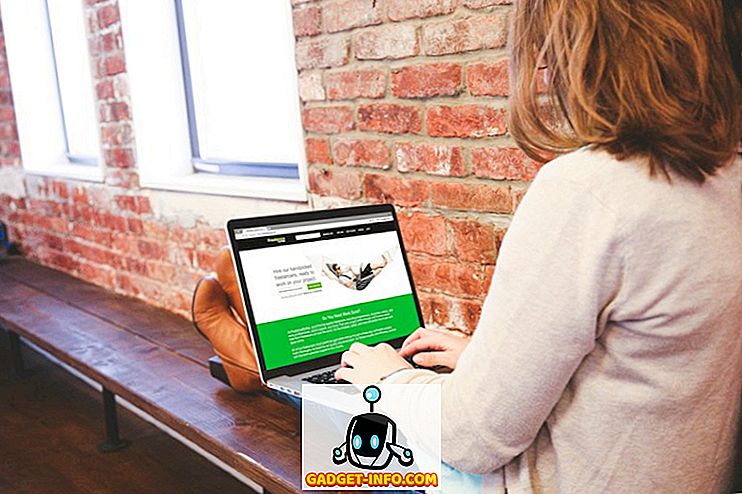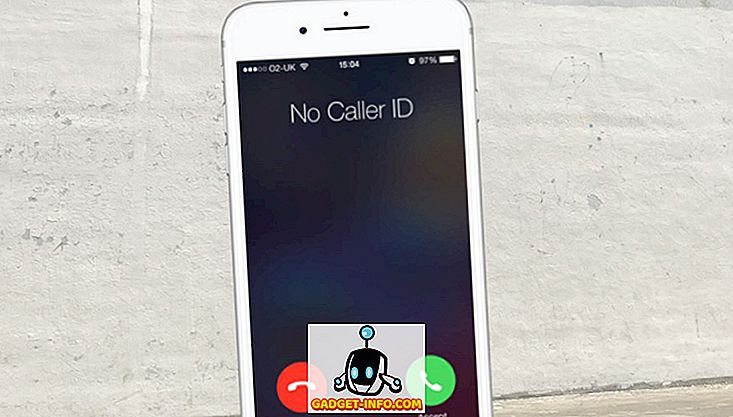Kupio sam novi Cisco SG300 10-portni Gigabit Ethernet upravljani preklopnik prije nekoliko mjeseci i to je bila jedna od najboljih investicija za moju malu kućnu mrežu. Prekidači tvrtke Cisco imaju toliko mnogo značajki i opcija koje možete konfigurirati kako biste u potpunosti nadzirali mrežu. Što se tiče sigurnosti, njihovi se proizvodi ističu.
S tim u vezi, vrlo je zanimljivo kako je nesiguran Cisco prekidač svjež iz kutije. Kada ga uključite, on ili zgrabi IP adresu s DHCP poslužitelja ili sebi dodijeli IP adresu (obično 192.168.1.254) i koristi Cisco za korisničko ime i lozinku. Jao!
Budući da većina mreža koristi ID mreže 192.168.1.x, vaš je prekidač potpuno dostupan svima na mreži. U ovom članku govorit ću o pet trenutnih koraka koje trebate poduzeti nakon što uključite svoj prekidač. Time ćete osigurati siguran i ispravno konfiguriran uređaj.
Napomena: Ovaj članak je usmjeren na kućne korisnike ili korisnike u malim uredima koji su novi u Cisco preklopnicima. Ako ste Cisco inženjer, naći ćete sve ovo vrlo pojednostavljeno.
Korak 1 - Promijenite zadano korisničko ime i zaporku
Ovo je očito prvi korak i najvažniji. Nakon što se prijavite na prekidač, proširite Administracija, a zatim kliknite Korisnički računi .

Prvo što želite učiniti jest dodati još jedan korisnički račun kako biste mogli izbrisati izvorni korisnički račun tvrtke Cisco. Provjerite jeste li novom računu dali potpuni pristup, što je pristup za upravljanje čitanjem / pisanjem (15) u Ciscovom govoru. Upotrijebite jaku zaporku, a zatim se odjavite s računa Cisco i prijavite se pomoću novog računa. Sada biste trebali moći ukloniti zadani račun.
Vjerojatno je također dobro uključiti Uslugu oporavka zaporke, samo u slučaju da zaboravite lozinku koju ste postavili. Za poništavanje zaporke potreban je pristup konzoli na uređaju.
Korak 2 - Dodijelite statičku IP adresu
Prema zadanim postavkama, prekidač bi trebao imati statičku IP adresu već, ali ako ne, trebali biste ga ručno postaviti. To će također biti potrebno ako ne koristite ID mreže 192.168.1. Da biste to učinili, proširite Administracija - Upravljačko sučelje - IPv4 sučelje .

Odaberite Static for IP Address Type i unesite statičku IP adresu. To će također olakšati upravljanje prekidačem. Ako znate zadani pristupnik za vašu mrežu, nastavite i dodajte ga također pod Administratorski zadani pristupnik .
Također je vrijedno spomenuti da je IP adresa dodijeljena virtualnom LAN sučelju, što znači da možete pristupiti uređaju koristeći IP adresu bez obzira na to koji je priključak priključen na preklopnik, sve dok su ti priključci dodijeljeni upravljačkom VLAN-u odabranom na vrhu., Po defaultu, ovo je VLAN 1 i svi portovi su po defaultu u VLAN 1.
Korak 3 - Ažurirajte firmver
Budući da moj jeftini Netgear usmjerivač može provjeriti Internet za ažuriranje softvera i automatski ga preuzeti i instalirati, te će misliti fancy Cisco switch mogao učiniti isto. Ali bio bi u krivu! Vjerojatno zbog sigurnosnih razloga to ne čine, ali je i dalje neugodno.
Da biste ažurirali Cisco switch s novim firmwareom, morate ga preuzeti s Cisco web-mjesta i zatim ga prenijeti na prekidač. Osim toga, morate promijeniti aktivnu sliku u novu verziju firmvera. Ja stvarno volim ovu značajku jer pruža malo zaštite u slučaju da nešto pođe po zlu.
Da biste pronašli novi firmware, samo Googleu svoj model prebacite s riječju firmware na kraju. Na primjer, u mom slučaju, ja sam samo Googled Cisco SG300-10 firmware.

Ja ću biti pisanje gore drugi članak o tome kako nadograditi firmware za Cisco usmjerivač kao što postoji nekoliko stvari koje želite biti svjesni prije nego što to učinite.
Korak 4 - Konfigurirajte siguran pristup
Sljedeći korak koji preporučujem je omogućavanje samo sigurnog pristupa Vašem prekidaču. Ako ste pro naredbenog retka, stvarno biste trebali onemogućiti web GUI i uključiti samo SSH pristup. Međutim, ako vam je potrebno GUI sučelje, trebali biste ga barem postaviti na korištenje HTTPS umjesto HTTP-a.

Pogledajte moj prethodni post o tome kako omogućiti SSH pristup za vaš prekidač, a zatim se prijavite pomoću alata kao što je puTTY. Za još veću sigurnost možete uključiti provjeru autentičnosti javnog ključa pomoću SSH-a i prijaviti se pomoću privatnog ključa. Također možete ograničiti pristup sučelju za upravljanje putem IP adrese, o čemu ću pisati u budućem postu.
Korak 5 - Kopirajte pokrenutu konfiguraciju u Startup Config
Posljednja stvar na koju se želite naviknuti prilikom korištenja bilo kojeg Cisco uređaja je kopiranje pokrenutog config-a na konfiguriranje pri pokretanju. Uglavnom, sve promjene koje napravite pohranjuju se samo u RAM-u, što znači da kada ponovno pokrenete uređaj, sve postavke će biti izgubljene.
Da biste trajno spremili konfiguraciju, morate kopirati pokrenutu konfiguraciju u startup config, od kojih je posljednja pohranjena u NVRAM-u ili neizbrisivom RAM-u. Da biste to učinili, proširite Administracija, zatim Upravljanje datotekama, a zatim kliknite Kopiraj / Spremi konfiguraciju .

Zadane postavke trebale bi biti točne, pa samo trebate kliknuti na Primijeni . Ponovno, pobrinite se da to učinite u bilo kojem trenutku kada napravite bilo kakvu promjenu na svoj prekidač.
To su bili neki stvarno osnovni koraci konfiguracije za postavljanje vašeg prekidača na početku postavljanja i osiguravanja. Uskoro ću objaviti naprednije tutoriale o drugim aspektima prekidača. Ako imate bilo kakvih pitanja, slobodno komentirajte. Uživati!